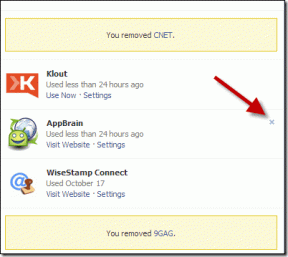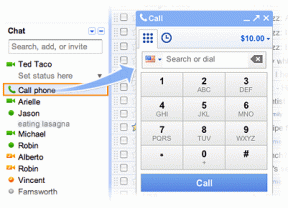Kako promijeniti korisničkog agenta u Safariju, Chromeu i Firefoxu
Miscelanea / / November 29, 2021

Međutim, većina vas možda razmišlja koji je dodatak ili proširenje najbolji za prebacivanje korisničkih agenata na vašem omiljenom pregledniku. Pa, dopustite mi da vam to kažem ako koristite Chrome, Safari ili Firefox, nema apsolutno nikakve potrebe preuzimati ništa drugo, budući da je opcija promjene korisničkih agenata ugrađena u same preglednike.
Pogledajmo kako promijeniti korisnički agent u svakom od ovih preglednika.
Promjena korisničkog agenta u Safariju za Mac
Safari može biti iznenađujuće fleksibilan web preglednik, ali neke od njegovih najuvjerljivijih značajki (kao što je mogućnost promjene korisničkog agenta preglednika) zahtijevaju malo podešavanja. U tom slučaju prvo ćete morati otvoriti preglednik
Preference panel i kliknite na Napredna tab. Zatim, na dnu prozora, označite okvir pored Prikaži izbornik Razvoj u traci izbornika.
To omogućuje Razviti izborniku iz kojeg možete odabrati Korisnički agent mogućnost odabira bilo kojeg od glavnih agenata za pregledavanje, uključujući mobilne kao što je Safari za iPhone, iPad ili iPod Touch.


Promjena korisničkog agenta u Chromeu
Iako je ova značajka prilično nepoznata velikoj većini korisnika Chromea, dostupna je unutar njegovih opcija. Slijedite ove korake da biste ga implementirali.
Korak 1: Na traci izbornika Chromea kliknite na Pogled izbornik i potražite Programer podizbornik. Kliknite na njega i među dostupnim opcijama odaberite Razvojni alati. Ovo će otvoriti malu ploču u donjem dijelu trenutno aktivnog prozora u Chromeu.


Korak 2: Na novootvorenoj ploči potražite Motor ikonu (obično se nalazi u donjem desnom kutu ploče) i kliknite na nju. Nakon što to učinite, otvorit će se novi pod-panel. Na lijevoj strani ove pod-ploče, ispod Postavke, Klikni na Nadjačava opcija.


3. korak: Označite okvir pored Korisnički agent kako biste omogućili padajući dijaloški okvir iz kojeg ćete moći odabrati agenta s kojim želite pregledavati, uključujući one za mobilne uređaje ne samo za iOS uređaje, već i (naravno) za Android uređaje.

Bilješka: Ovdje je alternativni način za to. Malo složenije, ali jednako dobro funkcionira.
Promjena korisničkog agenta u Firefoxu
Firefox je daleko najzahtjevniji preglednik za promjenu korisničkog agenta, budući da od vas zahtijeva da izravno petljate s njegovim konfiguracijskim datotekama. Međutim, ako slijedite ove upute, otkrit ćete da to nije tako komplicirano. Najbolje od svega, ako to učinite, nećete morati ni preuzimati nikakve dodatke u tu svrhu.
Korak 1: Otvorite Firefox i u adresnu traku upišite: o: konfiguraciji, što će vas odvesti do opcija konfiguracije Firefoxa nakon što prihvatite nastavak.



Korak 2: Kada ste tamo, desnom tipkom miša kliknite prozor u kojem su svi nizovi i odaberite kreiranje a Novi niz kao što je prikazano na prvoj slici ispod. Zatim, u Nova vrijednost niza prozor, tip općenito.korisnički agent.nadjačati i kliknite na u redu dugme.


3. korak: Prije nego što nastavite, sada morate pronaći agenta na kojeg se želite prebaciti kako biste ga zalijepili na svoj novi niz. Ovdje je web stranica s nekima od najvažnijih. Za ovaj primjer, odabrao sam iPad agenta i kopirao njegovu vrijednost niza:

Mozilla/5.0 (iPad; CPU OS 6_0 kao Mac OS X) AppleWebKit/536.26 (KHTML, poput Gecko) Verzija/6.0 Mobile/10A5355d Safari/8536.25
I zalijepio ga na Unesite vrijednost niza prozor.

Nakon što to učinite, vidjet ćete novi niz prikazan u prozoru za konfiguraciju Firefoxa. Zatim ostaje samo ponovno pokrenuti preglednik i on će se maskirati kao iPad preglednik kad god posjetite bilo koju web stranicu.

I to je to za danas. Sada znate kako promijeniti korisnički agent za tri najvažnija preglednika izravno iz njihovih postavki i bez preuzimanja dodatnih stvari. Sretno pregledavanje!